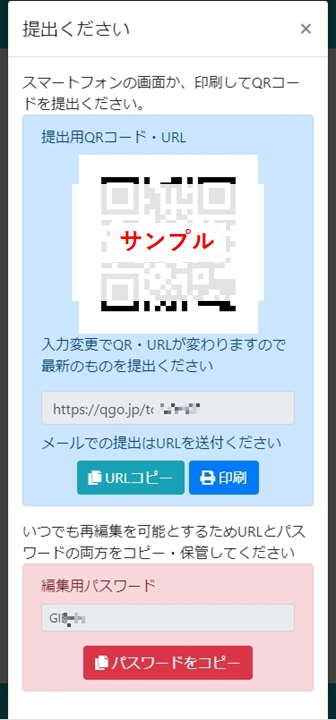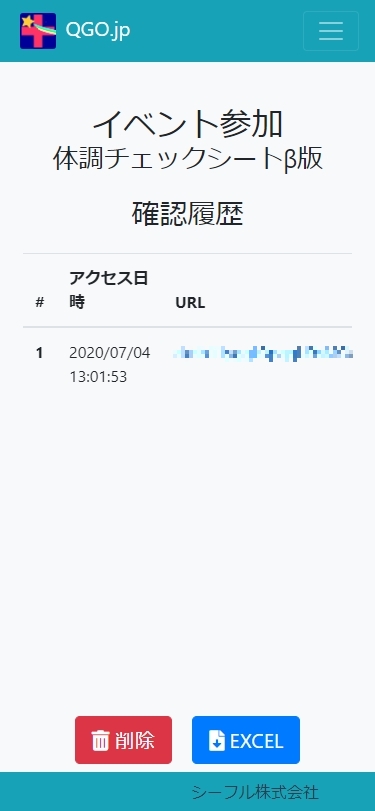イベント参加
体調チェックシートβ版イベント参加・体調チェックシートβ版
ご利用の流れ

参加者の使い方
・チェックシートを提出する
1 入力する
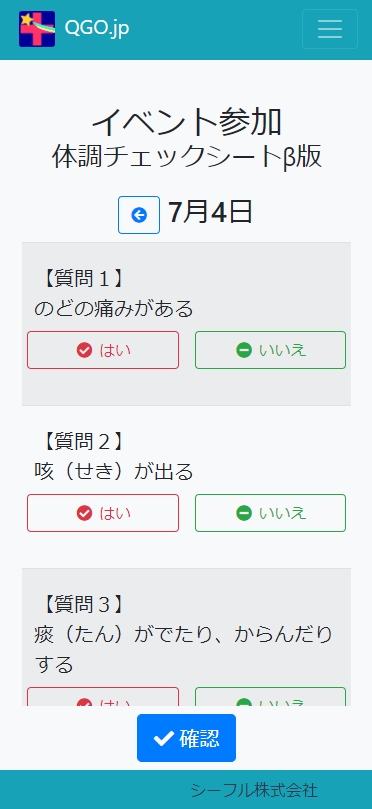
質問に回答ください。イベント当日と過去7日間の記入ができます。ブラウザーに情報が保存されます(※1)ので、毎日記入するようにしてください。イベント当日の記入が終わったら確認ボタンを押し、次のステップに進みます。
2 確認する
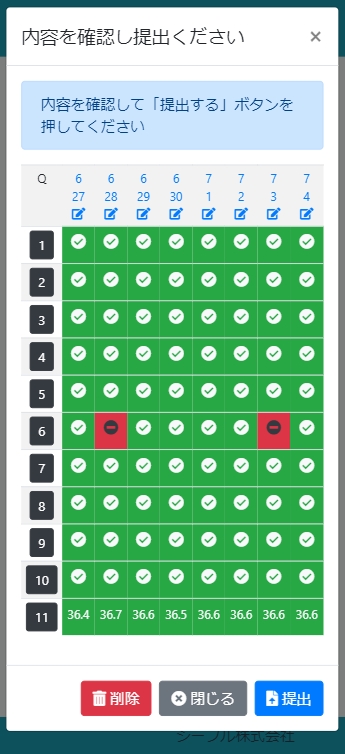
入力されている内容を確認します。体調不良にあたる項目はオレンジ色や赤色で表示されます。内容を確認したら提出ボタンを押してください。明らかな入力間違いがある場合には提出ボタンが出てきませんので修正ください。
3 提出する
QRコードとURLが表示されます。QRコードはスマートフォンの画面を主催者に見せる使い方を採用するときに利用します。URLは主催者にメール等で通知するときに使います。印刷ボタンを押すと紙に印刷することもできます。
印字画面のサンプル
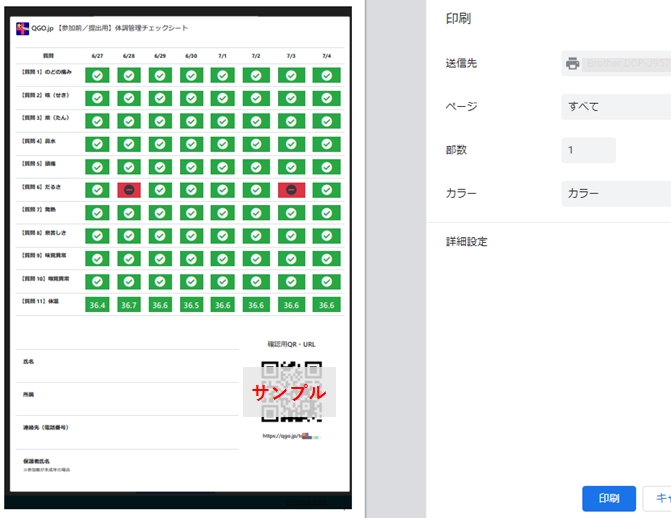
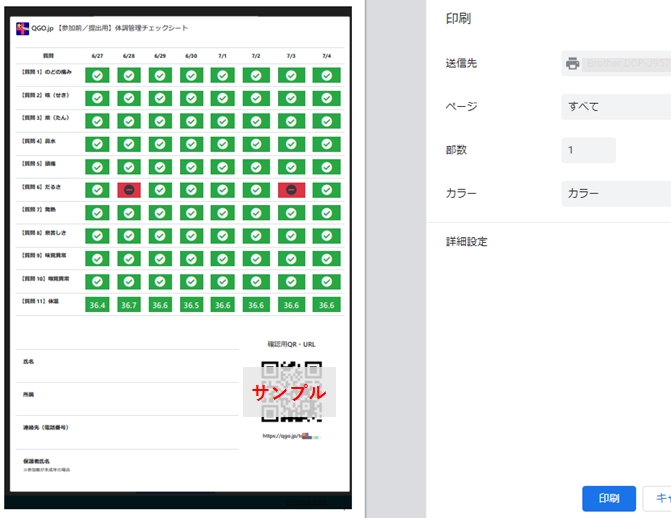
ブラウザーの履歴(Cookie)を削除した場合の編集
提出用QRコードまたはURLと、編集用パスワードを保管していて、ブラウザーの履歴(Cookie情報)が削除され入力データがないときの再編集(データ復活)の手順です。
- 提出用QRまたはURLでブラウザーを開く
- 「チェックシートを編集」ボタンを押す
- 編集用パスワードを入れて「認証」ボタンを押す
編集していたものとは異なる端末やブラウザーでも、この手順を行うことで入力データを引き継ぐことができます。
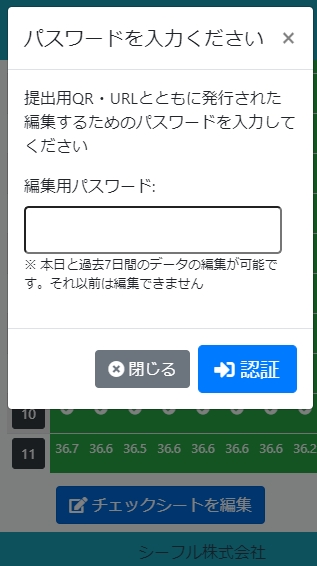
主催者の使い方
・チェックシートを確認する
1ブラウザーでURLを開く
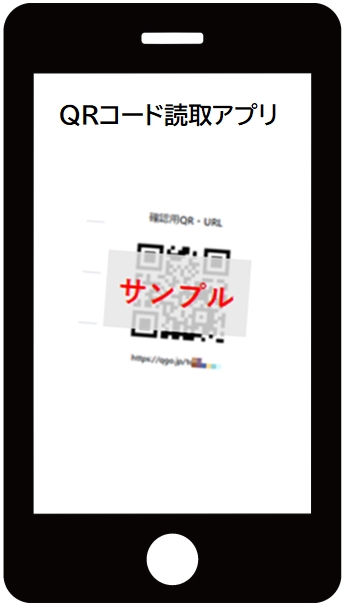
参加者から提出されたQRコードを読み取るか、直接URLでアクセスして、ブラウザーで確認画面を開きます。提出用のURLにアクセスするとブラウザーに確認履歴が追加されます
2内容確認しメモを記入する
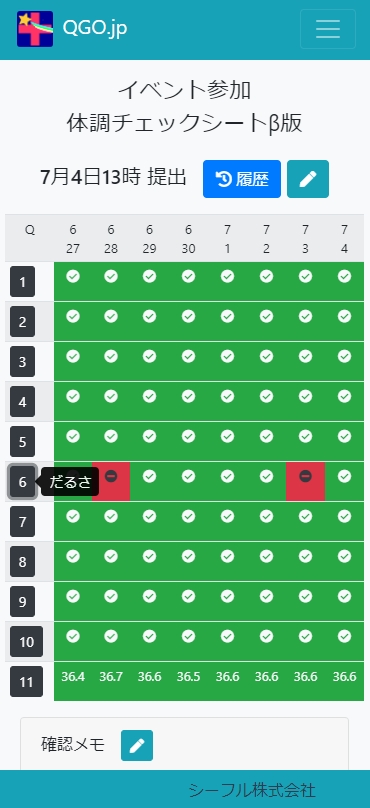
ブラウザーで確認し参加が適切かどうかを判断します。参加者の紐づけとしてナンバーカード等をメモ入力すると便利です。個人情報は入力しないようにしましょう
3 確認履歴のダウンロード
1回以上提出用URLにアクセスすると、メニューに「確認履歴」の項目が追加表示されます。このメニューからEXCEL形式で情報をダウンロードすることができます(※2)
(※1)ブラウザーには、Cookie 情報として保存されます。Cookie を有効にしていない場合は保存されません
(※2)確認履歴は確認に使ったブラウザーだけで閲覧することができます。参加者人数が多いイベントで複数端末を利用する場合は、直接の情報共有はできないのでEXCELをダウンロードして共有を行います
(※2)確認履歴は確認に使ったブラウザーだけで閲覧することができます。参加者人数が多いイベントで複数端末を利用する場合は、直接の情報共有はできないのでEXCELをダウンロードして共有を行います